笔记本怎么调亮度,图文详解怎么调笔记本亮度
- 2018-05-03 13:39:02 分类:win7
我们在使用笔记本电脑的时候通常都会在不同的环境下使用,有些环境光线比较高,我们就得把笔记本电脑亮度调暗一点,有些环境光线比较暗,那我们就得把笔记本电脑亮度调高一点,可能有部分笔记本电脑使用玩家不太了解怎么调节笔记本电脑亮度,那么今天小编今天就给大家讲解下怎么去设置笔记本电脑亮度,希望能帮助到大家。
在互联网愈发发达的时代,已经成为了人们必不可少的一种工具,而笔记本电脑的使用程度是最高的,但是很多长时间使用笔记本电脑的朋友都会反映由于一直得对着电脑屏幕,会使眼睛感到不舒服,这是因为笔记本电脑亮度没有调到令眼睛感到舒适的亮度,那么笔记本电脑亮度在哪里调节呢?由小编来教你。
调节笔记本电脑亮度教程
第一步:打开笔记本电脑,在右下角点击电源图标,点击调整屏幕亮度
笔记本电脑示例1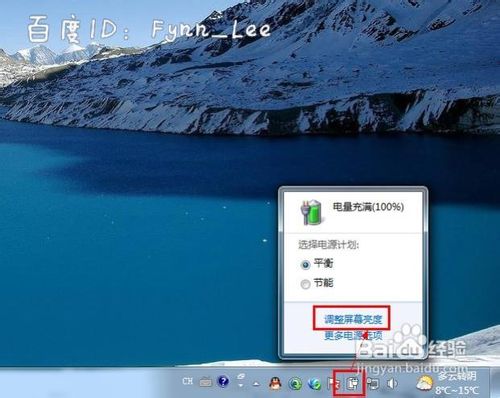
第二步:点击窗体底部的调节滑块
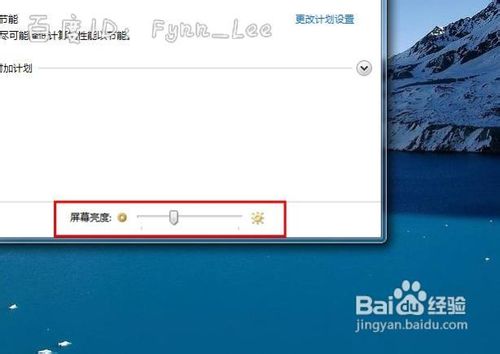
调节示例2
第三步:可以在“平衡”或“节能”下点击“更该计划设置”进行屏幕亮度的调节。
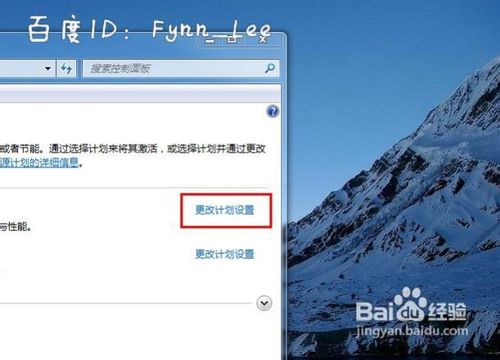
笔记本电脑示例3
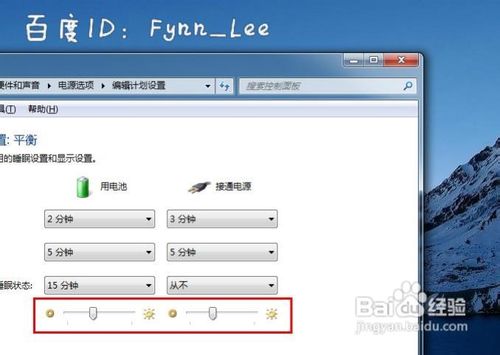
笔记本电脑亮度示例4
第四步:还有一种键盘快捷调节亮度

调节示例5

笔记本电脑亮度示例6
以上就是调节笔记本电脑亮度的教程了,希望可以帮助到各位看官。